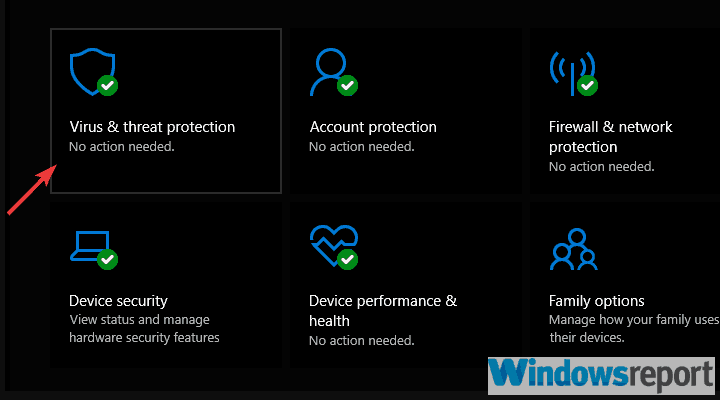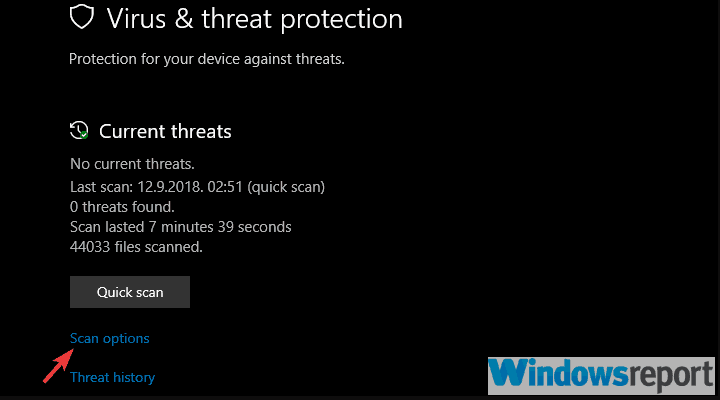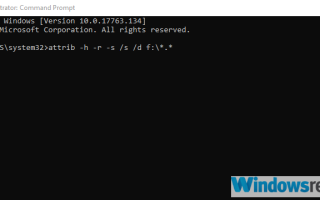Sterowniki flash USB już dawno wyprzedziły dyski CD i DVD. Oferują duże prędkości odczytu i zapisu, są dość kompaktowe, a obecnie można je znaleźć w dużych rozmiarach. Istnieje jednak jedna niewielka zaleta dysków i fakt, że dyski USB są dość podatne na złośliwe zagrożenia.
Jeden wyróżniający się wirus ukryje wszystkie pliki przechowywane na dysku flash USB i doda tylko ich skróty. Wydaje się to przerażające, jak można się domyślić, że twoich danych już nie ma. Nie jest. Poniżej pokażemy, jak je odzyskać.
Czy twoje pliki USB są teraz skrótami? Oto jak je odzyskać
- Wyłącz tymczasowo Autostart i użyj Wiersza polecenia, aby go naprawić
- Użyj narzędzia USB Fix
- Skanuj w poszukiwaniu złośliwego oprogramowania
- Sformatuj dysk USB
Rozwiązanie 1 — Tymczasowo wyłącz Autostart i użyj Wiersza polecenia, aby to naprawić
Nie podłączaj dotkniętego USB, dopóki nie zostaną wykonane wszystkie przygotowania i, oczywiście, nie formatuj go jeszcze. Zacznijmy od włączenia ukrytych plików w standardowy sposób za pośrednictwem interfejsu użytkownika systemu. Następnie następnym krokiem jest całkowite wyłączenie funkcji Autostart, ponieważ może to doprowadzić do rozprzestrzenienia się infekcji wirusowej na pamięć komputera i to jest ostatnia rzecz, którą chcemy się wydarzyć.
Następnie możesz użyć wiersza polecenia, aby pobrać wszystkie pliki lub, bardziej szczegółowo, uczynić je widocznymi.
Oto, co musisz zrobić:
- Pobierz i rozpakuj Autorun Exterminator. Możesz go znaleźć tutaj.
- Biegać Autorun Exterminator i podłącz twój dysk flash USB. Narzędzie usunie wszystkie autorun.ini pliki i chronić przed potencjalnym rozprzestrzenianiem się złośliwego oprogramowania.
- Teraz kliknij prawym przyciskiem myszy przycisk Start i otwórz Wiersz polecenia (administrator).
- Skopiuj i wklej następujące polecenie w wierszu polecenia i naciśnij klawisz Enter (nie zapomnij zamień „f” na literę napędu flash USB):
- attrib -h -r -s / s / d f: *. *
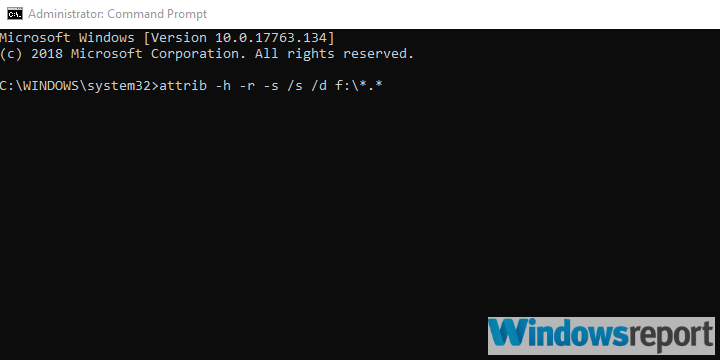
- attrib -h -r -s / s / d f: *. *
- Po uruchomieniu tego polecenia powinieneś zobaczyć wszystkie pliki, które wirus ukrył przed tobą.
Rozwiązanie 2 — Użyj narzędzia USB Fix
Jak już powiedzieliśmy podczas wstępu, jest to zdecydowanie infekcja wirusowa. Jest to konkretny wirus, który atakuje pamięć zewnętrzną, ukrywa wszystkie dane i zamiast tego tworzy skróty dla wszystkich plików. Skanowanie za pomocą programu antywirusowego nie pomoże i najprawdopodobniej usunie wszystkie dane, jeśli coś wykryje. Aby tego uniknąć, należy uruchomić sprytne narzędzie antymalware innej firmy. Nazywa się UsbFix i specjalizuje się w rozwiązywaniu problemów związanych z wirusami, takich jak te, które rozwiązujemy tutaj.
Wykonaj następujące kroki, aby użyć UsbFix i rozwiązać problem:
- Pobierz UsbFix narzędzie tutaj. Jeśli program antywirusowy go blokuje, tymczasowo wyłącz program antywirusowy.
- Podłącz Twój USB pendrive, ale go nie otwieraj.
- Uruchom UsbFix.exe.
- Kliknij Usunięcie i poczekaj, aż narzędzie się zakończy.
- Otwórz swoje Pamięć flash USB i miejmy nadzieję, że twoje pliki będą tam nietknięte.
Rozwiązanie 3 — Skanuj w poszukiwaniu złośliwego oprogramowania
Teraz, gdy w końcu udało Ci się usunąć dane z zainfekowanego USB, zalecamy natychmiastowe pełne skanowanie jako środek ostrożności. Możesz użyć dowolnego narzędzia innej firmy do skanowania w poszukiwaniu złośliwego oprogramowania, ale upewnij się, że masz najnowszą bazę danych wirusów. Ponadto szybkie skanowanie nie wystarczy, więc wykonaj głębokie skanowanie. Cokolwiek oferuje ochrona przed złośliwym oprogramowaniem.
Oto przykład, jak przeprowadzić głębokie skanowanie w uniwersalnym programie Windows Defender dla systemu Windows 10:
- otwarty Windows Defender z obszaru powiadomień paska zadań.
- Wybierać Wirus ochrona przed zagrożeniami.

- Wybierać Opcje skanowania.

- Wybierz Windows Defender Offline Scan.
- Zapisz wszystko, co robisz, ponieważ ten tryb spowoduje ponowne uruchomienie komputera.
- Kliknij Skanuj teraz.
Rozwiązanie 4 — Sformatuj dysk USB
Wreszcie, po pomyślnym przesłaniu danych i przeskanowaniu pod kątem możliwych zagrożeń na Twoim komputerze, zalecamy sformatowanie USB i rozpoczęcie od zera. Tylko wtedy będziesz mieć pewność, że USB jest w pełni funkcjonalny i użyteczny. Następnie możesz używać USB tak jak wcześniej, bez obawy, że możliwa infekcja ukryje dane i ponownie utworzy skróty.
Oto jak sformatować dysk flash USB:
- Podłącz dysk i zrób kopię zapasową wszystkich plików.
- Kliknij prawym przyciskiem myszy dysk flash USB i wybierz Format z menu kontekstowego.
- Wybierz Szybkie formatowanie i wybierz Fat32 jako format dysku.
- Poczekaj, aż urządzenie zostanie sformatowane i nie będzie można z niego korzystać ponownie.
Powiedziawszy to, możemy zakończyć ten artykuł. Mamy nadzieję, że te kroki były pomocne i w końcu możesz odzyskać swoje pliki podczas czyszczenia złośliwego zagrożenia. Pamiętaj, aby powiedzieć nam w komentarzach, czy powyższe kroki ci pomogły.